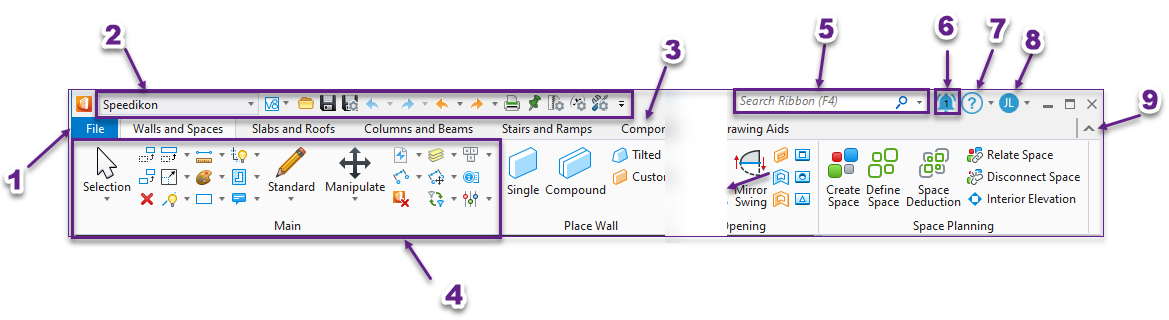Das Menüband
Die Benutzeroberfläche von OpenBuildings Speedikon setzt jetzt auf Menübänder. Die Menüs, Menüoptionen und der Aufgabendialog werden durch Menübänder ersetzt.
Nutzer können in Menübändern Tools und Befehle mit nur wenigen Klicks finden Menübänder sind entsprechend dem Workflow organisiert. Jeder Workflow enthält mehrere Registerkarten, die nach Aufgaben strukturiert sind.
Menübänder bestehen aus folgenden Komponenten:
- Registerkarte Datei: öffnet die Backstage-Ansicht, in der Sie verschiedene Aufgaben ausführen können, z. B. Dateien und Dateieinstellungen verwalten, Dateien im- und exportieren, auf Hilfe zugreifen und so weiter.
- Schnellzugriffsleiste: enthält Optionen zur Auswahl des Workflows und andere häufig genutzte Befehle.
- Andere Registerkarten: enthält mindesten eine Gruppe.
- Gruppe: beschriftete Gruppe miteinander verwandter Befehle oder Tools.
- Menübandsuche: im Menüband zu suchende Wörter oder Ausdrücke eingeben.
- CONNECT Benachrichtigungen: Glockensymbol zeigt das die Anzahl der ungelesenen Benachrichtigungen. Klicken Sie auf das Glockensymbol, um das Benachrichtigungsfenster des CONNECTION Client zu öffnen. Dort werden alle Benachrichtigungen angezeigt.
- Hilfe: Schnellzugriff auf Folgendes
- Anmeldeglyphe: wird angezeigt, wenn Sie als VERNETZTER Nutzer angezeigt wird. Über die Dropdown-Schaltfläche können Sie folgende Kontoinformationen anzeigen:
- Name: zeigt den Benutzernamen an
- E-Mail-Adresse: zeigt Ihre E-Mail-Adresse an
- Feedback: Hier können Sie Feedback teilen.
- Profil anzeigen: Zugriff auf IMS-Profilinformationen
- Minimieren: minimieren Sie das Menüband durch Klicken auf
 .
. - Tastaturkürzel: (In den Abbildungen oben nicht dargestellt) Tastaturkürzel bieten komfortablen Zugriff auf Tools und Gruppen von Menübändern. Das Produkt unterstützt mehrstufige Tastaturkürzel. Abhängig von den zugewiesenen Tastaturkombinationen, Tools, Menüband-Popups oder Popup-Menüs angezeigt werden. Die Tastaturkürzel können im Dialog Tastaturbefehle ( ) erstellt, geändert oder gelöscht werden.
Tipp: Um von der Backstage-Ansicht schnell wieder in Ihr Ansichtsfenster wechseln, klicken Sie auf die Registerkarte Start oder drücken Sie<Esc>.
Bemerkung: Auch wenn die Toolboxes in der Menüband-Oberfläche nicht angezeigt werden, können Sie sie über im Dialogfeld Toolboxes darauf zugreifen.
Weitere Informationen finden Sie im LEARNserver-Kurs Das Menüband: Das neue Gesicht der MicroStation CONNECT Edition.